7 Praktische Aufgaben QuickTime Player führt kostenlos aus
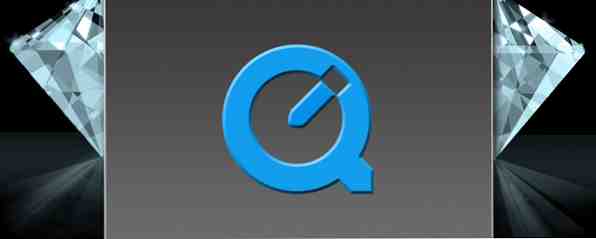
Der QuickTime Player wird bei der Vielzahl der auf einem Mac verfügbaren Apps und Tools häufig übersehen. Es kann keine Kerze für die Nützlichkeit von VLC halten und wird normalerweise versehentlich geöffnet, wenn Sie auf eine .MOV-Datei klicken. Sie haben wahrscheinlich die Dateizuordnung in QuickTime geändert noch nie verwendet, so haben Sie wahrscheinlich die Fülle an nützlichen Funktionen übersehen.
QuickTime ist besser als Sie denken und erledigt viele Aufgaben, die Sie von Premium-Software erwarten, kostenlos. Vielleicht denken Sie anders über dieses gebündelte Freebie, wenn Sie gesehen haben, was es kann!
Filmaufnahme
Wenn Sie QuickTime geöffnet haben und es im Dock sitzt, klicken Sie einfach mit der rechten Maustaste auf das Symbol und unten werden Sie Folgendes sehen:

Sie können auch die Datei Menü oben auf dem Bildschirm. Dies ist nützlich, wenn Sie plötzlich den Wunsch haben, ein Video von sich selbst zu erstellen und an YouTube zu senden, da es die integrierte Webcam Ihres Mac als direkte Aufnahmequelle verwendet. Wenn Sie auf klicken “Neue Filmaufnahme“, Dieses Feld wird angezeigt:

Wenn Sie fertig sind, drücken Sie die rote Taste und los geht's. Wenn Sie fertig sind, können Sie die Datei im .MOV-Format speichern.
Willst du Alternativen??
In OS X Mainstay iMovie gibt es die Option, ein Video zu erstellen und es in einen Film einzufügen, den Sie erstellen. Dies kann nützlich sein, wenn Sie an einem größeren Projekt arbeiten.
Audio Aufnahme
Klicken Sie mit der rechten Maustaste auf das QuickTime-Logo und wählen Sie “Neue Audioaufnahme” oder öffnen Sie den QuickTime Player und finden Sie dieselbe Option unter Datei Speisekarte. Diese Option ist nützlich, wenn Sie einem Freund oder Verwandten eine schnelle persönliche Nachricht senden oder einen kurzen Podcast aufnehmen möchten. Hier ist meine bescheidene Anstrengung auf einem MacBook Air. QuickTime verwendet das eingebaute Mikrofon als Standardaufzeichnungsort. Sie können dies jedoch unter ändern Systemeinstellungen> Ton> Eingabe.

Willst du Alternativen??
Vor kurzem hat Tim die besten kostenlosen und günstigen Audio-Editoren für Mac OS X zusammengetragen Überraschend ist, dass in OS X kein einfacher Audio-Editor enthalten ist. Weitere Informationen Bei der Audioaufnahme in einem Budget steht Audacity ganz oben auf der Liste.
Screencasting
Screencasting ist in den letzten Jahren immer praktikabler geworden, da die Einschränkungen hinsichtlich Speicher, Internetgeschwindigkeit und Bandbreite zurückgehen. Blogger wie ich brauchen es, und es besteht eine gute Chance, dass Sie wahrscheinlich einen Bildschirm-Screencast verwendet haben, um ein Computerproblem zu lösen.
Sie können die Screencasting-Funktion von QuickTime Player unter aufrufen Datei> Neue Bildschirmaufnahme Menü oder durch Klicken mit der rechten Maustaste auf das Dock-Symbol. Sie sehen die bekannte rote Aufnahmetaste. Klicken Sie es an und los geht's.
Willst du Alternativen??
Der große Spieler in dieser Arena ist Camtasia, obwohl es weit über 100 Dollar kostet. Wenn der Preis ausreicht, um Ihre Augen zum Tränen zu bringen, gibt es für dieselbe Firma eine kostenlose Alternative namens Jing.
Trimmen Sie Video und Audio

Wenn Sie einen bestimmten Abschnitt einer Video- oder Audiodatei ausschneiden möchten und den Rest verwerfen möchten, bietet QuickTime Player eine Übersicht. Öffnen Sie die Datei in QT und klicken Sie auf Bearbeiten und dann Trimmen. Am unteren Bildschirmrand wird ein gelber Balken angezeigt. Verwenden Sie die Kanten, um den Erfassungsbereich anzupassen, und verschieben Sie die Auswahl, wenn Sie möchten, drücken Sie Trimmen und QT füllt den Rest.
Wenn Sie einen Videoclip zuschneiden, werden unten Miniaturansichten des gesamten Videos angezeigt. Manchmal sehen die Thumbnails gleich aus und es kann schwierig sein zu wissen, wo sie getrimmt werden müssen. Die Aktivierung der Audiospur macht es vielleicht ein wenig offensichtlicher.

Um die Miniaturbilder in die Audiospur zu ändern, wählen Sie Bearbeiten dann Trimmen. Navigieren Sie als Nächstes zu Aussicht dann Audiospur anzeigen.
Willst du Alternativen??
iMovie macht dies auch, aber wenn Sie außerhalb Apples ummauerten Garten treten möchten, haben wir die besten billigen Videowerkzeuge für Mac erstellt. Die Top 8 Free Video Editors für Mac OS Die Top 8 Free Video Editors für Mac OS Die besten Video Editoren für Mac OS kosten viel Geld, aber was ist, wenn Ihr Budget $ 0 beträgt? Lesen Sie mehr, einschließlich VLC und Blender. Vergessen Sie nicht unseren Audio-Editor für OS X. Die besten kostenlosen und günstigen Audio-Editoren für Mac OS X Die besten kostenlosen und günstigen Audio-Editoren für Mac OS X In Anbetracht der medienbewussten Herangehensweise von Apple mit kostenlosen Apps wie iMovie ist es überraschend kein einfacher Audio-Editor mit OS X. Lesen Sie auch mehr.
Kombinieren Sie zwei oder mehr Videos

In einer Situation, in der Sie zwei Videos haben, müssen Sie sie zusammenführen. Wie machen Sie das??
Lassen Sie zunächst einen Clip in Quicktime öffnen. Gehen Sie dann zum Finder, suchen Sie nach Teil zwei und ziehen Sie ihn in den Quicktime-Bildschirm. Verwenden Sie die Maus oder das Trackpad, um die Ausgabe dort zu machen, wo Sie sie haben möchten (wahrscheinlich am Ende). Schlagen Erledigt und QuickTime wird seine Magie vollbringen.
Willst du Alternativen??
Sehen Sie sich unsere zuvor genannten Video-Tools für Mac OS X an. Die Top 8 Free Video Editors für MacOS Die Top 8 Free Video Editors für MacOS Die besten Video Editoren für Mac OS kosten viel Geld, aber was ist, wenn Ihr Budget 0 US-Dollar beträgt? Lesen Sie mehr, wenn Sie nach leistungsfähigeren Editoren suchen. Der einzige glaubwürdige, den ich finden konnte, ist iSkysoft Video Converter for Mac. Kennen Sie andere??
Auf YouTube und Vimeo hochladen
Das erscheint Ihnen vielleicht nicht großartig, aber es ist wirklich nützlich, das Video vom Player direkt an YouTube oder Vimeo senden zu können. Es erspart Ihnen die Mühe, Ihren Browser zu öffnen, zu YouTube zu gehen und mit den Upload-Einstellungen herumzufummeln.
Neben der Play / Pause-Taste befindet sich die Aktie Knopf, der wie ein kleiner geschwungener Pfeil aussieht, der aus einer Box kommt. Klicken Sie darauf und Sie werden sehen, dass Sie Ihr Videowunder auf verschiedene Arten versenden können. Für YouTube, Vimeo, Facebook oder Flickr müssen Sie sich mit Ihren Anmeldeinformationen anmelden oder besuchen Systemeinstellungen> Internetkonten.

Willst du Alternativen??
Ihre beste Wette ist wahrscheinlich ein Browser an diesem Punkt!
Clips drehen
Wir waren alle in der Situation, dass Sie beim Aufnehmen von Videos auf Ihrem iPhone oder iPad feststellen, dass Sie im Hochformat anstatt im Querformat aufgenommen haben. Das nennt man vertikales Videosyndrom und es ruiniert deine Clips - oder macht es?

Nee. Exportieren Sie sie einfach in Ihren Mac und öffnen Sie sie mit dem QuickTime Player. Gehe zu Bearbeiten In der Menüleiste sehen Sie das Rnach links und R drehenLicht Schaltflächen sowie Tools zum Spiegeln des Videos.
Willst du Alternativen??
Wieder kann iMovie diese Aufgabe mit geschlossenen digitalen Augen erledigen und ist für jeden Mac-Benutzer kostenlos - aber es ist nicht so schnell wie der QT-Player. Kennen Sie andere??
Noch etwas?
Jetzt können Sie sehen, dass Ihre Vernachlässigung von QuickTime fehlerhaft war, und Sie sollten es sofort wieder in OS X falten.
Kennen Sie andere Dinge, die Quicktime tun kann, die wir hier nicht erwähnt haben??
Erfahren Sie mehr über: QuickTime, Video aufnehmen.


